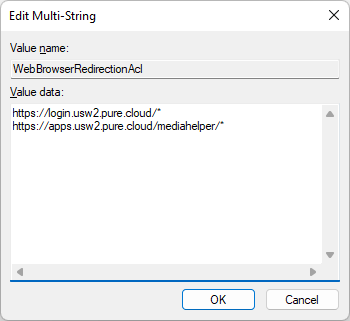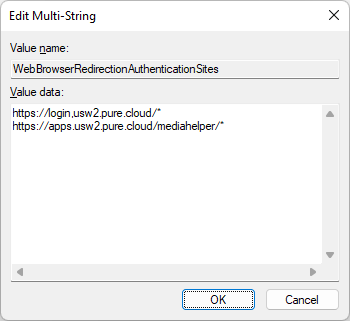Konfigurieren Sie WebRTC Media Helper für die Verwendung der Browser-Inhaltsumleitung von Citrix
Sie können WebRTC Media Helper in einer Citrix-Umgebung über die Funktion Browser Content Redirection von Citrix verwenden. Mit der Citrix Browser Content Redirection-Funktion entfällt die Notwendigkeit, sich beim WebRTC Media Helper außerhalb von VDI auf einem lokalen Gerät anzumelden.
- Die Browser-Inhaltsumleitungsfunktion von Citrix unterstützt nur Windows- und Linux-Arbeitsstationen. MacOS wird nicht unterstützt.
- Media Helper muss auf dem Citrix-Client ausgeführt werden.
Damit WebRTC Media Helper in einer Citrix-Umgebung funktioniert, müssen Sie die Windows-Registrierung auf Ihrem Citrix-Server bearbeiten, um zwei Werte mit mehreren Zeichenfolgen hinzuzufügen: WebBrowserRedirectionAcl und WebBrowserRedirectionAuthenticationSites.
- Öffnen Sie den Registrierungseditor und navigieren Sie zum folgenden Ordner:
HKEY_LOCAL_MACHINE\SOFTWARE\Citrix\HDXMediaStream
- Klicken Sie auf Bearbeiten und wählen Sie Neu | Multi-String-Wert.
- Geben Sie in das Feld Value Name WebBrowserRedirectionAcl ein, und drücken Sie zweimal die Eingabetaste. Das Dialogfeld Multi-String bearbeiten wird geöffnet.
- Im Bereich Wertdaten:
- Geben Sie die Genesys Cloud-Anmelde-URL für Ihre Region ein. Hängen Sie /* an die URL an.Hinweis: Die Eingabe der Genesys Cloud-Anmelde-URL für Ihre Region ist optional. Standardmäßig verwenden Media Helper-Instanzen dieselbe Single Sign-On (SSO)-Authentifizierung wie die vollständigen Genesys-Anwendungen. Genesys empfiehlt jedoch, dass Sie die Genesys Cloud-Anmelde-URL für Ihre Region eingeben, um sicherzustellen, dass die gewünschte Region für die Anmeldeauthentifizierung verwendet wird. Weitere Informationen zu SSO finden Sie unter Genesys Cloud Single Sign-On- und Identitätsanbieterlösung .
- Geben Sie die URL zur Genesys Cloud WebRTC Media Helper App für Ihre Region ein. Anhängen /* an die URL.
- Geben Sie die Genesys Cloud-Anmelde-URL für Ihre Region ein. Hängen Sie /* an die URL an.
- Klicken Sie auf OK.
- Wiederholen Sie die Schritte 2 bis 5, um einen zweiten Multi-String-Wert namens WebBrowserRedirectionAuthenticationSites zu erstellen.
Wenn Sie sich beispielsweise in der Region US West (Oregon) befinden, sehen Ihre Dialogfelder für die Bearbeitung von Mehrfachzeichenfolgen wie folgt aus:
* Die Region US East 2 (Ohio)/FedRAMP ist eine AWS-Region, die für die Vereinigten Staaten bestimmt ist. Einrichtungen des öffentlichen Sektors und Kunden, die mit der Unterstützung von U.S. Agenturen des öffentlichen Sektors.
| Region | Regionalspezifische Genesys Cloud WebRTC Media Helper App |
|---|---|
| US-Ost (N. Virginia | https://apps.mypurecloud.com/mediahelper |
| US East 2 (Ohio)* | https://apps.use2.us-gov-pure.cloud/mediahelper |
| US West (Oregon) | https://apps.usw2.pure.cloud/mediahelper |
| Kanada (Kanada Zentral) | https://apps.cac1.pure.cloud/mediahelper |
| Südamerika (Sao Paulo) | https://apps.sae1.pure.cloud/mediahelper |
| EMEA (Frankfurt) | https://apps.mypurecloud.de/mediahelper |
| EU (Irland) | https://apps.mypurecloud.ie/mediahelper |
| EU (London) | https://apps.euw2.pure.cloud/mediahelper |
| Asien-Pazifik (Seoul) | https://apps.apne2.pure.cloud/mediahelper |
| Asien-Pazifik (Sydney) | https://apps.mypurecloud.com.au/mediahelper |
| Asien-Pazifik (Tokio) | https://apps.mypurecloud.jp/mediahelper |
| Asien-Pazifik (Mumbai) | https://apps.aps1.pure.cloud/mediahelper |
* Die Region US East 2 (Ohio)/FedRAMP ist eine AWS-Region, die für US-Bundesbehörden bestimmt ist.
Fehlerbehebung
Genesys bietet eine Möglichkeit, Genesys Cloud in Citrix mit WebRTC Media Helper zu betreiben, bietet aber keine Unterstützung für die Citrix Browser Content Redirection Funktion. Wenn Sie Probleme mit der Citrix Browser Content Redirection-Funktion haben, können Sie die folgenden Schritte ausführen:
- Wenden Sie sich an Ihren Citrix-Partner.
- Untersuchen Sie die Dokumentation Citrix Browser Content Redirection.
- Untersuchen Sie das Citrix-Supportdokument: Fehlerbehebung bei der Umleitung von Browser-Inhalten.